怎么修改苹果手机密码锁屏 iphone修改锁屏密码步骤
日期: 来源:贝斯特安卓网
在日常生活中,手机已经成为人们生活中不可或缺的一部分,苹果手机作为一款领先的智能手机品牌,其安全性备受关注。在使用苹果手机时,设置一个安全的锁屏密码是非常重要的。如果你需要修改苹果手机的锁屏密码,只需要简单的几个步骤就可以完成。接下来让我们一起来了解一下如何修改苹果手机的锁屏密码。
iphone修改锁屏密码步骤
操作方法:
1.home键会主屏幕,找到设置点击进入,如下图所示
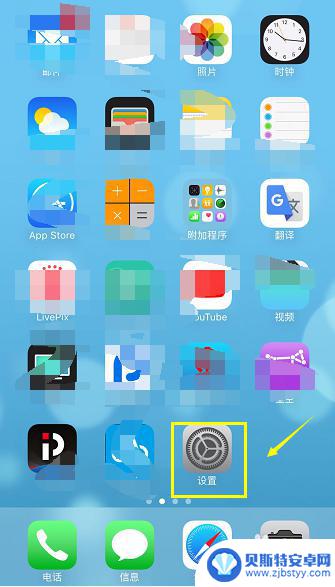
2.进入设置后,点击touch ID 与密码选项进入,如下图所示
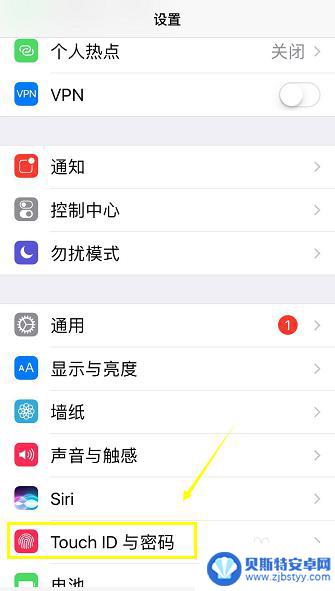
3.输入你目前的锁屏密码,如下图所示
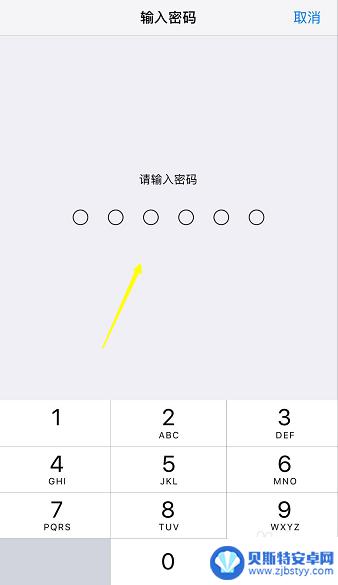
4.进入密码设置界面,点击下面的更改密码进入,如下图所示
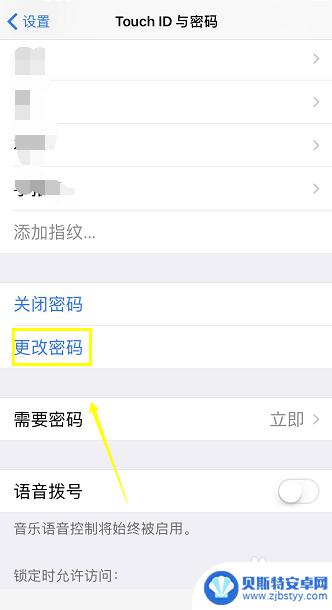
5.根据提示输入旧的密码,如下图所示
6.不建议设置过于简单的密码,否则会提示密码过于简单。如下图所示
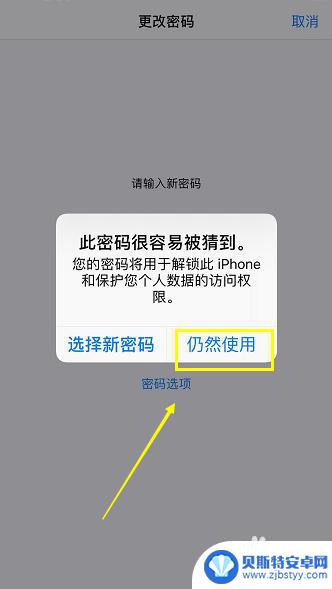
7.连续输入两次新密码就可以修改成功了,如下图所示
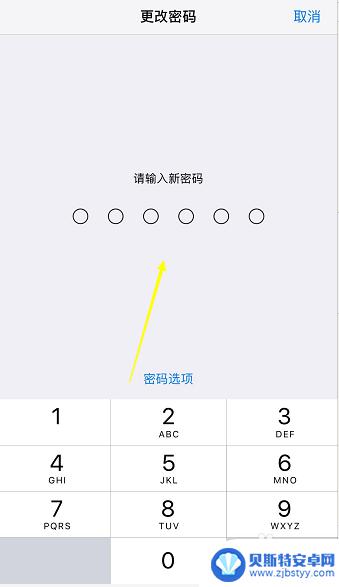
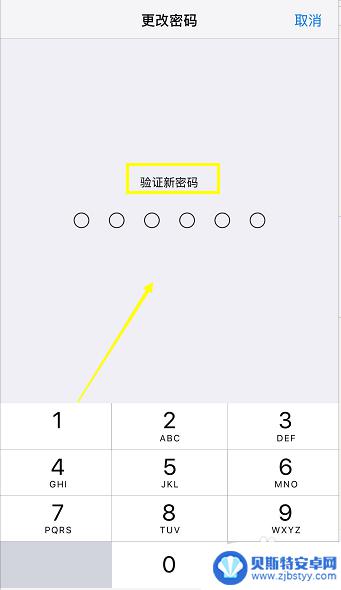
以上就是如何修改苹果手机密码锁屏的全部内容,如果您遇到相同问题,可以参考本文中介绍的步骤进行修复,希望对大家有所帮助。












